Download Unikey, đâu là trang tải Unikey miễn phí chính thức?
Unikey là bộ gõ tiếng Việt rất được yêu thích của hầu hết người dùng máy tính. Ưu điểm của bộ gõ này là dung lượng rất nhẹ, đáp ứng rất tốt nhu cầu của người dùng. Tuy nhiên, điều mà ít ai để ý rằng trang web mà bạn download Unikey có phải là trang web chính thức không?
Khi sử dụng bộ gõ không chính thức, có thể tiềm ẩn những nguy cơ về bảo mật, virus… mà bạn sẽ gặp phải. Nó có thể chứa virus gây hại cho máy tính, hoặc malware, keylogger gây hại đến máy tính của bạn… Mà nghiêm trọng hơn, những mối nguy hại đó có thể lấy đi thông tin các tài khoản của bạn, thông tin tài khoản ngân hàng, thẻ tín dụng… Do đó ngay từ bây giờ, bạn hãy tải Unikey miễn phí chính thức của nhà phát triển. Đó chính là trang unikey.org.
Cách tải Unikey miễn phí bản chính thức từ nhà phát triển
Như thông tin Đỗ Bảo Nam Blog vừa chia sẻ, bạn cần truy cập vào trang unikey.org. Sau đó, bạn click sang tab Download từ menu. Và chọn bản UniKey 4.3 RC4 (là phiên bản mới nhất hiện tại) để tải về. Và trước khi tải UniKey 4.3 về máy tính, bạn cần biết máy của bạn đang là bản Win 32 bit hay 64 bit. Khi đó, bạn có thể tải phiên bản phù hợp. Để kiểm tra Win 32 hay 64, bạn click chuột phải vào My computer, chọn Properties. Khi đó trong phần System type, bạn sẽ nhìn thấy ngay phiên bản mình đang sử dụng.
 Sau khi vào trang unikey.org, bạn click vào Download ở menu, và chọn phiên bản Unikey 32 bit hoặc Unikey 64 bit để tải về.
Sau khi vào trang unikey.org, bạn click vào Download ở menu, và chọn phiên bản Unikey 32 bit hoặc Unikey 64 bit để tải về.
Bộ gõ tiếng Việt Unikey là sản phẩm của tác giả Phạm Kim Long. Đây là bộ gõ được người Việt yêu thích và được sử dụng phổ biến nhất trên Windows. Ưu điểm nổi bật của bộ gõ này là nhờ tính đơn giản, tiện dụng, tốc độ, và rất tin cậy. Tuy nhiên theo chia sẻ của tác giả, hiện nay có một số tên miền rất giống tên Unikey. Thậm chí khi tìm trên Google với từ khóa download Unikey, hoặc nhiều từ khóa khác liên quan, thì trang web này còn có kết quả ở trên cả trang chính thức. Do đó khi tải phần mềm UniKey 4.3, bạn cần tải ở trang chính thức của tác giả (unikey.org) để tránh các rủi ro về bảo mật, virus…
Cách gõ tiếng Việt có dấu trên máy tính, điện thoại
Ở thời điểm hiện tại, chắc chắn sẽ ít bạn tìm đến thông tin này. Bởi đơn giản là bạn đã biết. Tuy nhiên với thế hệ 7x hoặc đầu 8x, thì sẽ còn nhiều bạn chưa biết cách gõ tiếng Việt. Do đó trong nội dung dưới đây, Đỗ Bảo Nam Blog sẽ chia sẻ về quy tắc gõ có tiếng Việt có dấu. Quy tắc này áp dụng trên mọi thiết bị như máy tính, điện thoại, máy tính bảng…
 Cách gõ tiếng Việt có dấu kiểu Telex trong Unikey.
Cách gõ tiếng Việt có dấu kiểu Telex trong Unikey.
Cách cài đặt Unikey – Bộ gõ tiếng Việt tốt nhất hiện nay
Sau khi bạn đã download Unikey 64 bit (hay Unikey 32 bit) về máy tính, bạn sẽ được một file nén Winrar. Và bạn chỉ cần giải nén file nén này. Sau khi giải nén xong, bạn sẽ được 2 file như ảnh dưới đây. Trong đó gồm 1 file text có tên keymap. Bạn không cần quan tâm đến file này.
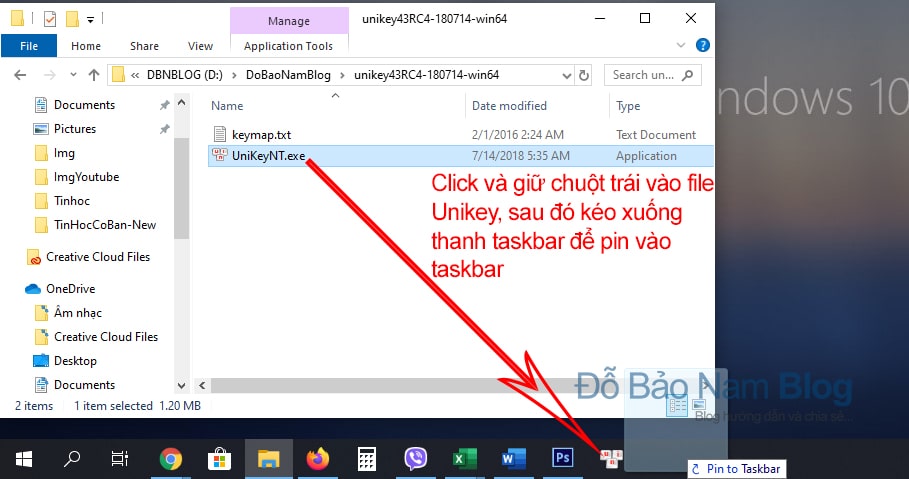 Sau khi tải Unikey cho Win 10 hoặc các HĐH Windows khác, bạn cần giải nén bằng Winar. Khi đó bạn sẽ được 02 file như ảnh. Bạn chỉ cần click đúp vào file Unikey, như vậy là xong. Trong trường hợp bạn muốn đưa icon Unikey ra ngoài desktop, bạn chỉ cần kéo biểu tượng này ra ngoài.
Sau khi tải Unikey cho Win 10 hoặc các HĐH Windows khác, bạn cần giải nén bằng Winar. Khi đó bạn sẽ được 02 file như ảnh. Bạn chỉ cần click đúp vào file Unikey, như vậy là xong. Trong trường hợp bạn muốn đưa icon Unikey ra ngoài desktop, bạn chỉ cần kéo biểu tượng này ra ngoài.
File thứ 2 chính là file Unikey. Để cài Unikey, bạn chỉ cần click đúp vào file này. Chỉ đơn giản như vậy là xong. Nếu bạn muốn ghim Unikey vào thanh taskbar, bạn chỉ cần click chuột trái vào file, sau đó giữ chuột, kéo icon xuống thanh taskbar. Tương tự, nếu bạn muốn đưa biểu tượng Unikey ra desktop, bạn cũng chỉ cần kéo ra desktop là được. Bộ gõ tiếng Việt này dùng chung cho tất cả hệ điều hành Windows. Do đó, bản Unikey Win 10 cũng hoàn toàn giống so với bản Unikey Win 7 hay các HĐH Windows khác.
 Khi mở bộ gõ tiếng Việt Unikey 4.0 (hoặc phiên bản khác bạn đã cài đặt), bạn cần thiết lập một số thông tin như hình. Chọn bảng mã là Unicode, chọn kiểu gõ là Telex.
Khi mở bộ gõ tiếng Việt Unikey 4.0 (hoặc phiên bản khác bạn đã cài đặt), bạn cần thiết lập một số thông tin như hình. Chọn bảng mã là Unicode, chọn kiểu gõ là Telex.
Một số thiết lập cho bộ gõ tiếng Việt Unikey 64 bit hoặc Unikey 32 bit
Sau khi bạn mở phần mềm, bạn cần thiết lập một số thông tin. Các thông tin bao gồm:
- Chọn bảng mã là Unicode. (Trong một số trường hợp bạn có thể chọn bảng mã khác. Ví dụ như khi bạn muốn viết tiếng Việt có dấu trong Proshow Producer)
- Chọn kiểu gõ là Telex
- Chọn phím chuyển là Ctrl + Shifft để chuyển đổi giữa chế độ gõ tiếng Việt – Anh
Và như vậy trong nội dung bài viết này, Đỗ Bảo Nam Blog đã chia sẻ với bạn khá đầy đủ về cách download Unikey và cách cài đặt, sử dụng phần mềm. Thông qua những thông tin này, chắc chắn bạn sẽ biết tải Unikey miễn phí ở đâu là chuẩn, là chính thống. Bạn không nên tải ở những trang web không chính thống, vì nó tiềm ẩn những rủi ro không mong muốn.
Khi sử dụng Unikey Win 10 hay trên Win 7, Win 8, Win XP…, nếu bạn muốn chuyển qua lại giữa gõ tiếng Việt và tiếng Anh, bạn chỉ cần nhấn tổ hợp phím Ctrl + Shift. Nếu bạn muốn tắt cửa sổ phần mềm, bạn chỉ cần click vào Đóng trên phần mềm. Khi đó, Unikey vẫn chạy nền để bạn có thể gõ tiếng Việt có dấu.
5/5 – (2 bình chọn)















![Toni Kroos là ai? [ sự thật về tiểu sử đầy đủ Toni Kroos ]](https://evbn.org/wp-content/uploads/New-Project-6635-1671934592.jpg)


